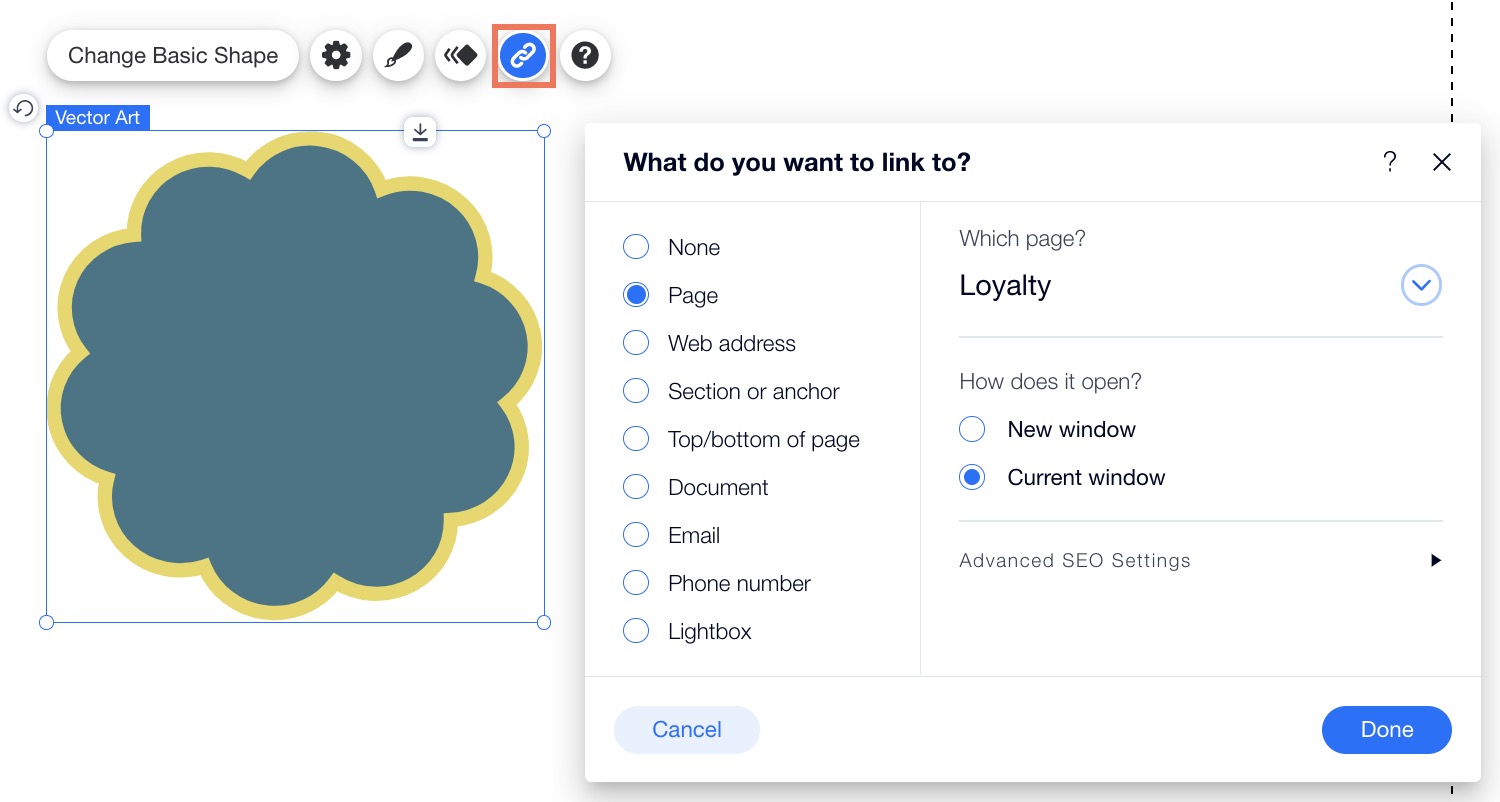Редактор Wix: настройка дизайна фигуры
3 мин.
Настройте декоративные фигуры в соответствии с внешним видом вашего сайта, включая размер, цвета и границы. При желании вы также можете добавить ссылку на фигуру, чтобы превратить ее в кнопку.
При желании фигуру можно легко поменять на другую в любое время.
Интересный факт
Стрелки также считаются основными фигурами в редакторе.
Настройка дизайна фигуры
Настройте цвет, границу и тень фигуры, используя параметры дизайна.
Чтобы настроить фигуру:
- Нажмите на фигуру в редакторе.
- Нажмите значок Дизайн
 .
. - Настройте фигуру, используя следующие параметры:
- Цвет заливки: выберите цвет и прозрачность формы.
- Граница: включите переключатель Применить границу и настройте цвет, прозрачность и ширину границы.
- Тень: включите переключатель Добавить тень, чтобы настроить тень.
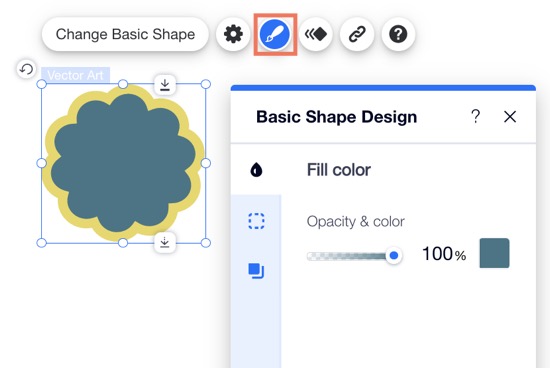
Изменение размера фигуры
Увеличьте или уменьшите фигуру по своему усмотрению. При изменении размера фигуры вы можете растянуть ее или сохранить пропорции исходной формы.
Чтобы изменить размер фигуры:
- Нажмите на фигуру в редакторе.
- Перетащите ручки по краям фигуры, чтобы увеличить или уменьшить ее.
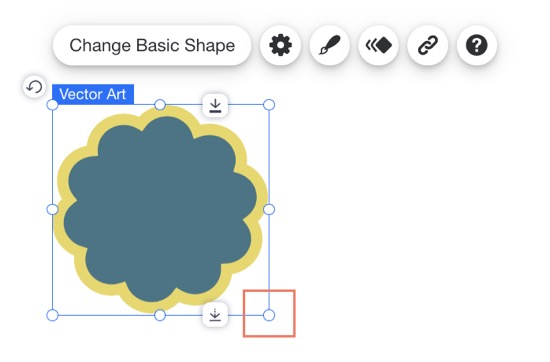
Не хотите растягивать фигуру?
Чтобы сохранить форму в прежних пропорциях, нажмите значок Настройки  , затем включите переключатель Сохранить исходные пропорции.
, затем включите переключатель Сохранить исходные пропорции.
 , затем включите переключатель Сохранить исходные пропорции.
, затем включите переключатель Сохранить исходные пропорции.Изменение фигуры на другую
Вы можете экспериментировать с разными фигурами и менять их сколько угодно раз.
Чтобы переключиться на другую фигуру:
- Нажмите на фигуру в редакторе.
- Нажмите Изменить основную фигуру.
- (В медиаменеджере) Ознакомьтесь с библиотекой фигур, используя категории слева, и выберите новую фигуру.
- Нажмите Добавить на сайт.
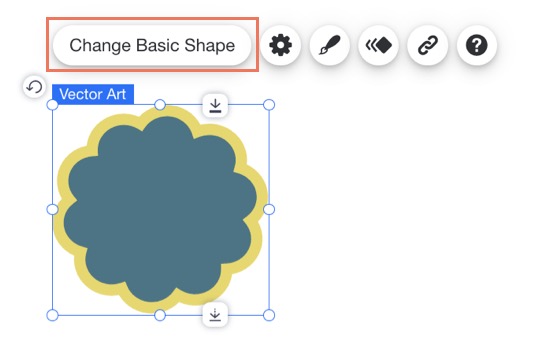
Используйте фигуру в качестве кнопки
Добавьте ссылку к фигуре, чтобы посетители переходили по ссылке к нужным разделам и страницам сайта. Это можно использовать по-разному, например, для добавления ссылки от фигуры «контакт» к странице контактов или от фигуры «бургер» на страницу с меню.
Чтобы превратить фигуру в кнопку:
- Нажмите на фигуру в редакторе.
- Нажмите на значок Ссылка
 .
. - Введите содержание ссылки.
- Нажмите ОК.